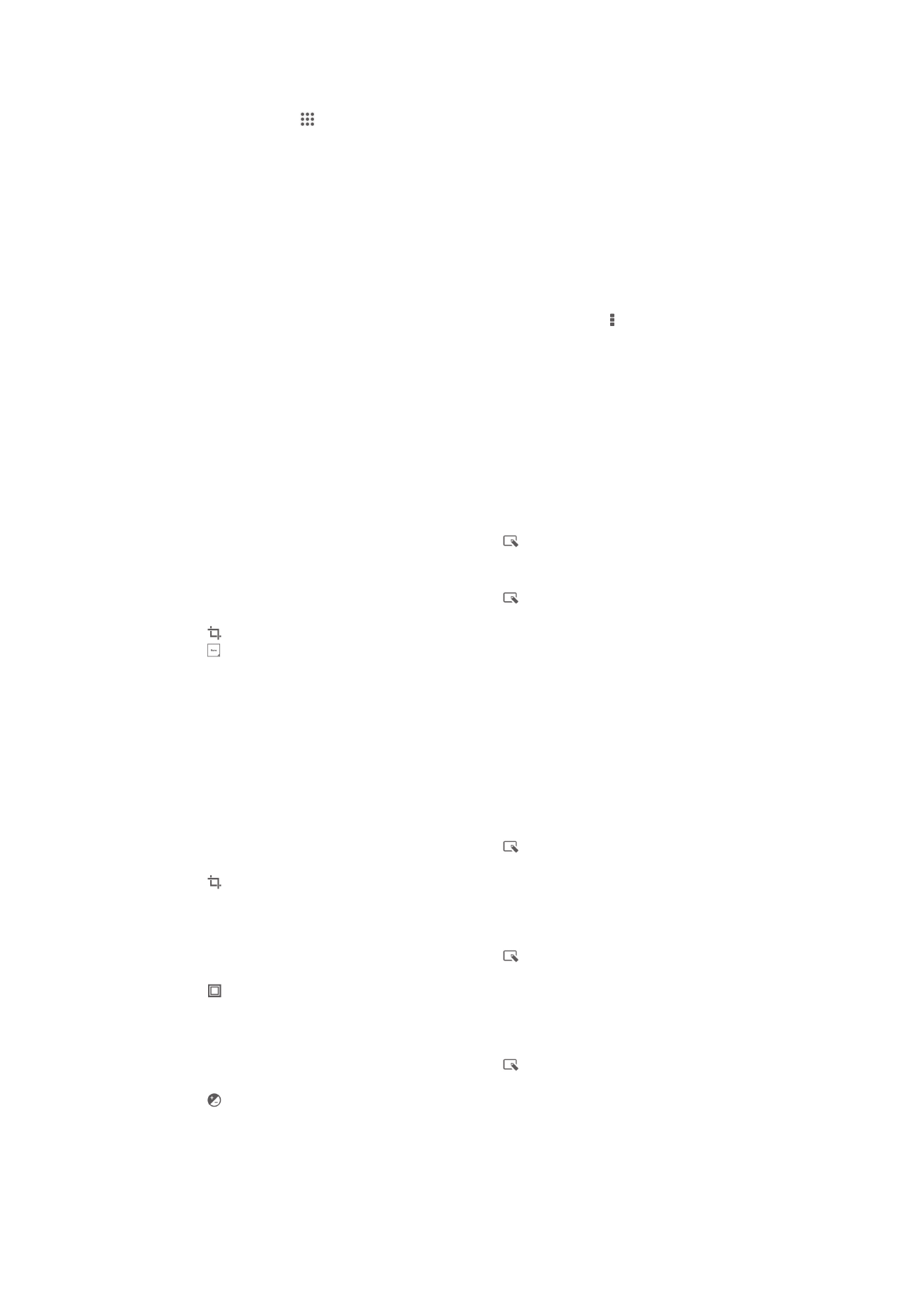
使用照片编辑器应用程序编辑照片
您可以对使用相机拍摄的原始照片进行编辑并为其应用效果。例如,您可以更改灯光效
果。您保存经过编辑的照片之后,未更改的照片的原始版本仍保留在设备上。
编辑照片
•
查看照片时,点按屏幕以显示工具栏,然后点按 。
修剪照片
1
查看照片时,点按屏幕以显示工具栏,然后点按 。
2
如果出现提示,请选择图片编辑器 > 一次。
3
点按 > 裁切。
4
点按 选择一个选项。
5
要调整修剪框,请触摸并保持修剪框的边缘。边缘的方形消失时,向内或向外拖
动以调整框的大小。
6
若要同时调整修剪框四个边的大小,请长按四个角之一使边缘的方形消失,然后
相应地拖动角。
7
要将修剪框移动到照片的另一个区域,请在框内触摸并保持,然后将其拖动到所
需的位置。
8
点按应用裁剪。
9
若要在修剪照片时要保存其副本,请点按保存。
为照片应用特殊效果
1
查看照片时,点按屏幕以显示工具栏,然后点按 。
2
如果出现提示,请选择图片编辑器 > 一次。
3
点按 ,然后选择某一选项。
4
要保存经过编辑的照片的副本,请点按保存。
使用高级设定改善照片
1
查看照片时,点按屏幕以显示工具栏,然后点按 。
2
如果出现提示,请选择图片编辑器 > 一次。
3
点按 ,然后选择某一选项。
4
要保存经过编辑的照片的副本,请点按保存。
调整照片的灯光设定
1
查看照片时,点按屏幕以显示工具栏,然后点按 。
2
如果出现提示,请选择图片编辑器 > 一次。
3
点按 ,然后选择某一选项。
4
要保存经过编辑的照片的副本,请点按保存。
65
这是此出版物的互联网版本。© 打印后仅可用于私人用途。
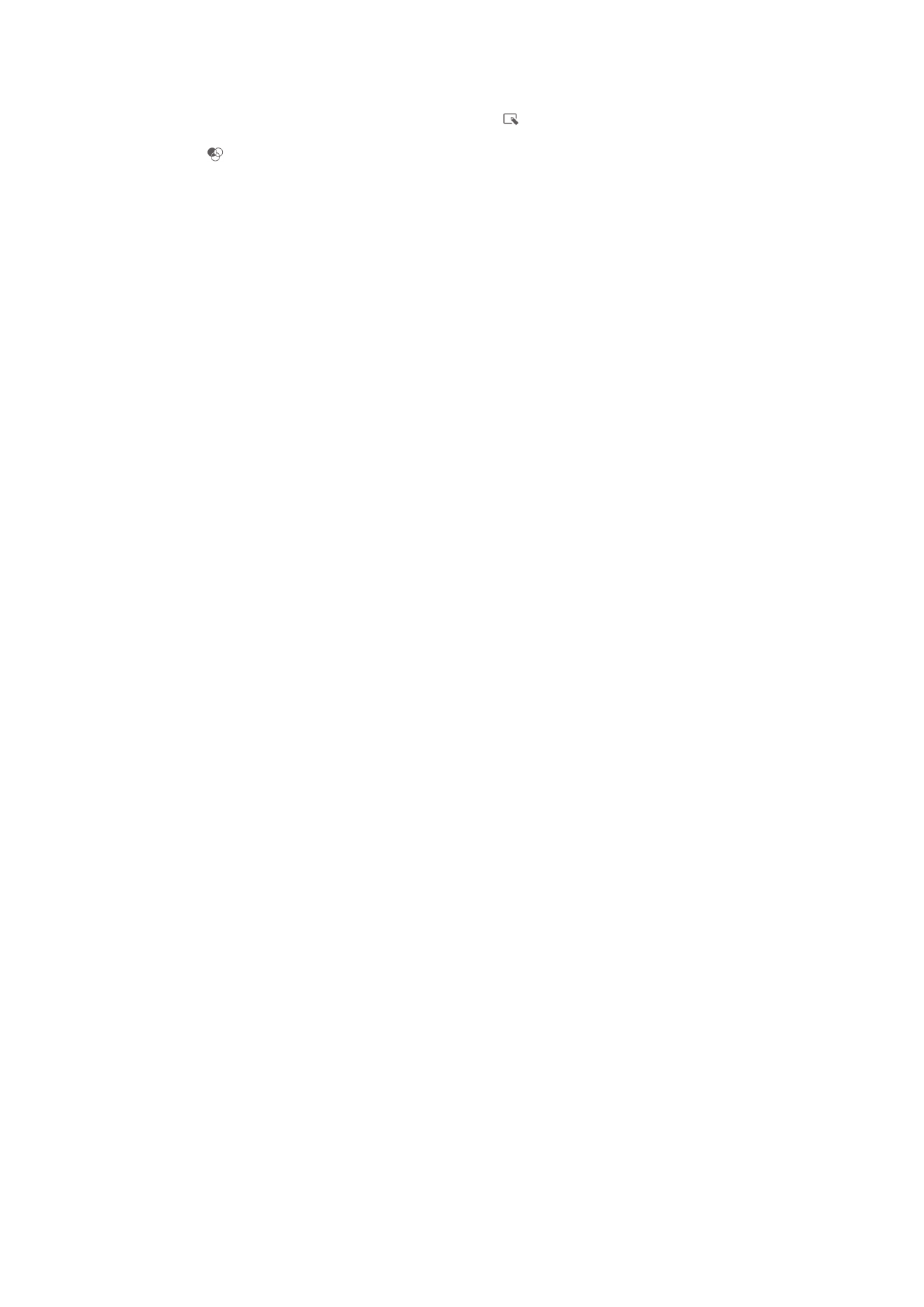
设定照片的色彩饱和度
1
查看照片时,点按屏幕以显示工具栏,然后点按 。
2
如果出现提示,请选择图片编辑器 > 一次。
3
点按 ,然后选择某一选项。
4
要保存经过编辑的照片的副本,请点按保存。